9 Android Apps ES File Explorer môže nahradiť svojimi funkciami
Rôzne / / February 11, 2022
Skvelý spôsob, ako rozpoznať geekov pre Android, je zistiť, či áno ES File Explorer nainštalovaný. Podľa štatistík obchodu Google Play je ich tam zjavne viac ako 50 miliónov. Čo je skvelé.
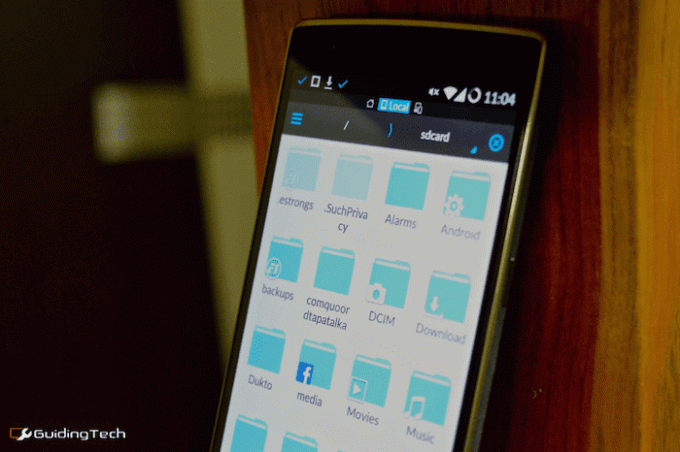
Mám však pocit, že nie všetci si uvedomujú úžasnú silu tejto malej, nenáročnej aplikácie. V spoločnosti Guiding Tech sme písali o najrôznejších úžasných aplikáciách pre Android na ochranu vašich údajov, správu súborov, streamovanie súborov, ich prenos a oveľa viac. Ak ste pripravení dať nohu dole a používať ES Explorer na všetko, čo stojí za to, môžete zo svojho telefónu vymazať takmer všetky. Áno. ES je v podstate tucet aplikácií v jednej.
1. ES získa správnu správu súborov
Venujme sa tu zrejmému. ES nie je najlepšie vyzerajúca aplikácia. ešte ani nebolo aktualizované na Material Design štandardy, aj keď si nemyslím, že by to tak malo byť. Pochybujem, že to vôbec môže byť. Dizajnový jazyk ES je mimoriadne užitočný.
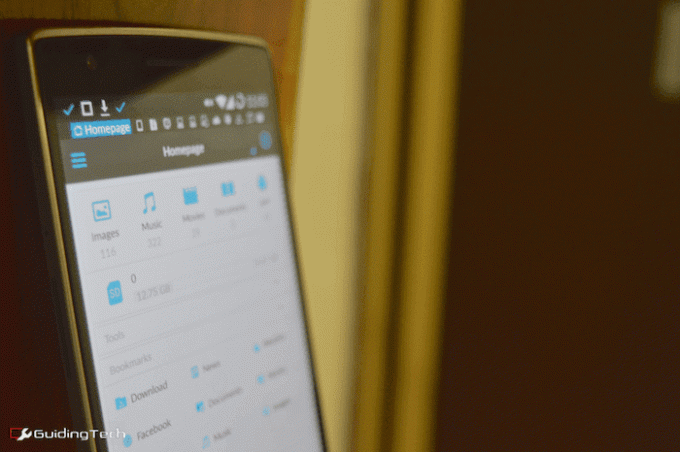
To znamená, že je bohatý na funkcie, a keď hovoríme o základoch správy súborov – kopírovanie súborov, presúvanie súborov, odstraňovanie súborov a ich prenos, ES je to najlepšie, čo existuje. Stačí dlho stlačiť súbor/priečinok a získate možnosti horúceho rohu.
Ak musíte použiť ES File Explorer, tu je to, čo musíte urobiť – preskúmať. Pozrite sa na bočný panel. Tu nájdete všetky funkcie. The možnosti lišta v spodnej časti je miestom, kde sa bude odohrávať väčšina vašich interakcií. A potom je na pravej strane bočný panel. Budú v ňom umiestnené všetky okná a vaša schránka.
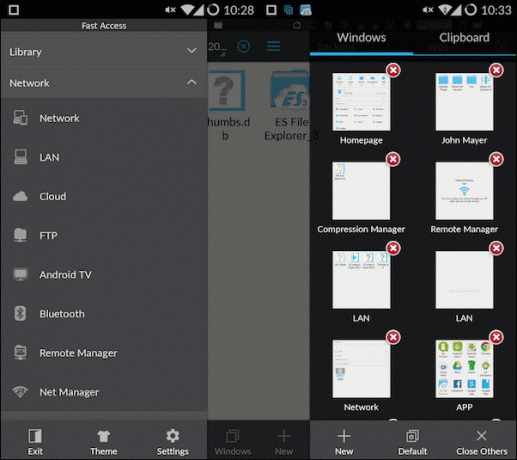
2. Skryť súbory
Porozprávali sme sa viackrát o skrytí súborov, ich šifrovaniea chráni ich pred zvedavými očami. Ale znalci Androidu, ktorí poznajú spôsob fungovania Linuxu, už poznajú tajomstvo.
Všetko, čo musíte urobiť, aby ste skryli súbor/priečinok, je pridať a bodka pred názvom súboru/priečinku.
Ak to chcete urobiť pomocou ES, najskôr prejdite na nastavenie -> Displej a povoliť Zobraziť skryté súbory. Potom kliknite Nový -> Priečinok a dať mu akékoľvek meno; len sa uistite, že začína bodkou.

Potom sem skopírujte ľubovoľný súbor/priečinok. Potom sa vráťte do nastavenie a zakážte možnosť zobraziť skryté priečinky. Voila, súbory sú teraz skryté.
3. Zastavte zobrazovanie súborov v iných aplikáciách
Môžete mať nejaké videá alebo obrázky, ktoré máte sa nechcú zobrazovať vo VLCalebo v aplikácii fotogaléria podľa vlastného výberu. Aj na to existuje jednoduché riešenie.
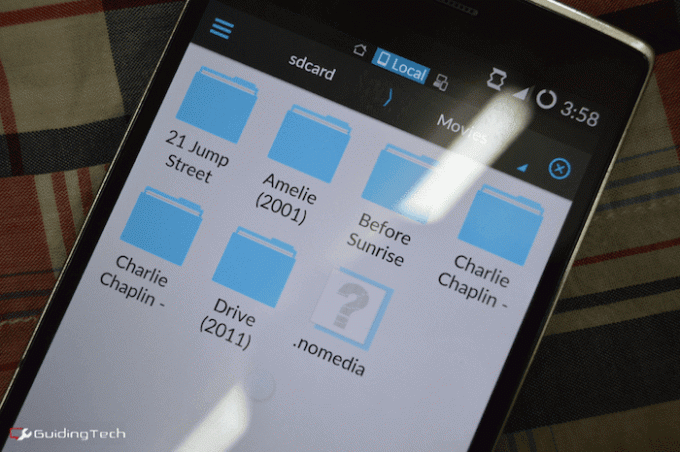
Prejdite do príslušného priečinka a vytvorte nový súbor s názvom „.nomedia”. Teraz, keď Android skenuje váš disk, či neobsahuje médiá, bude ignorovať priečinok, ktorý obsahuje tento súbor.
Ako môžete vidieť nižšie, funguje to.
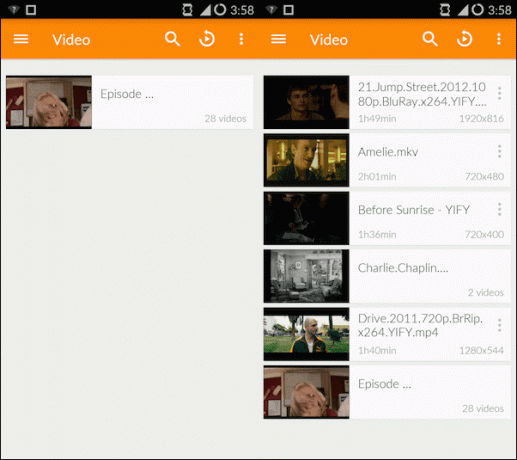
4. Pripojte zdieľané priečinky z počítača a preneste súbory
Na bočnom paneli vyberte sieť -> LAN a klepnite na skenovať. O pár sekúnd sa zobrazí počítač, ktorý je v rovnakej sieti. Rovnako aj všetky zdieľané priečinky, ktoré ste povolili.
Teraz môžete voľne streamovať filmy z počítača do telefónu/tabletu s Androidom, kopírovať obsah alebo odosielať súbory do počítača.
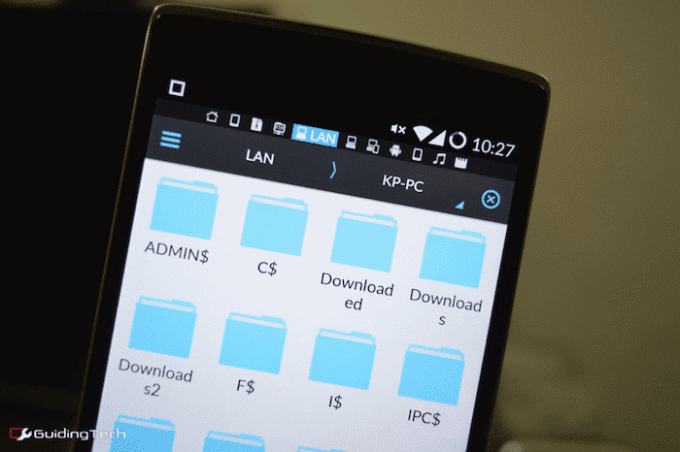
Rýchlosti sú také, aké by ste normálne očakávali pri bezdrôtových prenosoch. Mám asi 3/4 MBPS. Je to asi polovica toho, čo dostanem pri použití dátového kábla. ale hej, žiadne káble!. Prenos 1,5 GB súboru mi trval asi 8 minút. A áno, môže to fungovať na pozadí.
Viac informácií nájdete vo videu nižšie.
5. Vytvárajte a zdieľajte súbory APK a súbory s inými telefónmi so systémom Android
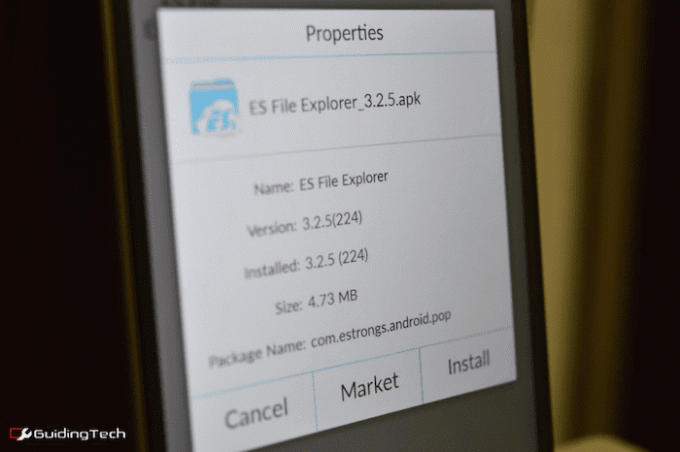
Myslím, že aplikácia ako Xender je pravdepodobne najlepšia stávka na zdieľanie súborov aplikácií, fotografií a videí s priateľmi, ale toto je niečo ES môže urobiť tiež. To vám umožní extrahovať apk súbor z nainštalovanej aplikácie, ktorý potom môžete zdieľať s telefónom Android vášho priateľa pomocou ES File Explorer.
Na bočnom paneli vyberte Miestne -> aplikácie, potom vyberte aplikácie a klepnite na Zálohovanie. Aplikáciu nájdete apk v Zálohy priečinok.
6. Prehrávajte filmy a hudbu, streamujte do Chromecastu
ES prichádza s veľmi jednoduchým prehrávačom videa a hudby. Nie je to o nič lepšie ako vstavaný prehrávač videa, ktorý sa dodáva s väčšinou telefónov s Androidom.
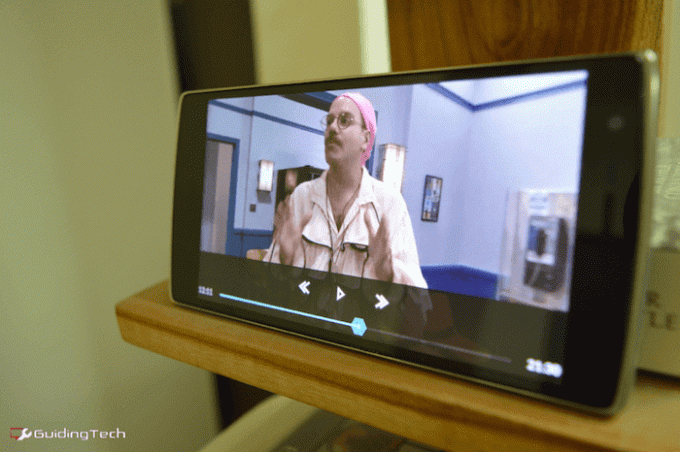
ES File Explorer má plugin ktorý si môžete stiahnuť z Obchodu Play, ktorý umožňuje a Streamujte do Chromecastu možnosť.
Áno, nie je to nikde blízko úžasné ako aplikácia ako AllCast alebo LocalCast ale hej, to je niečo.
7. Prihláste sa pomocou viacerých účtov Dropbox
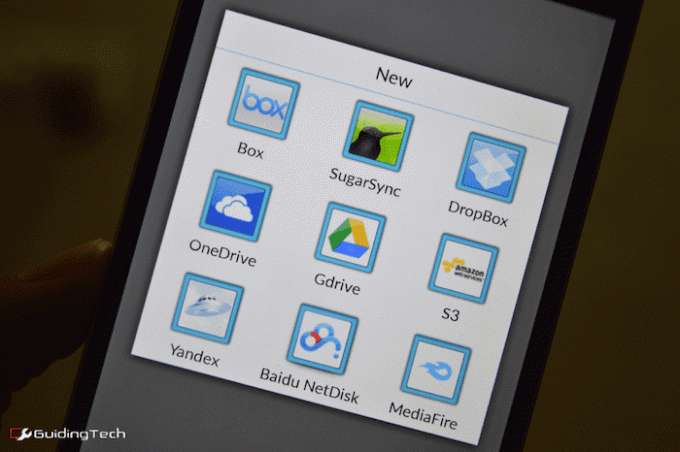
Povedali sme vám o viacerých aplikáciách, ktoré to dokážu a vysvetlil, prečo by ste to mohli chcieť. Ak máte viac ako jeden účet Dropbox, jeden na prácu, jeden na osobné použitie, nemôžete pomocou oficiálnej aplikácie používať oba účty súčasne.
Ale s ES môžete. Na bočnom paneli vyberte Cloud >Nový a vyberte Dropbox z opcie. Prihláste sa pomocou jedného účtu a potom proces zopakujte.
8. Komprimovať a extrahovať súbory
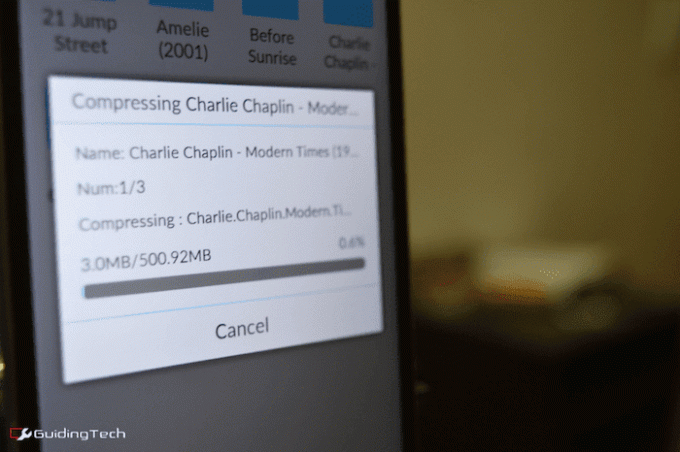
Kto potrebuje plnohodnotnú archívny nástroj ako ZArchiver keď máte so sebou ES File Explorer.
Vyberte súbor alebo priečinky, klepnite na Viac tlačidlo a vyberte Komprimovať. Dostanete možnosť komprimovať ho pomocou 7z alebo PSČ formát. Zazipovaný súbor môžete tiež chrániť heslom.
Extrahovanie komprimovaných súborov je jednoduché. Všetko, čo musíte urobiť, je klepnúť na archív a uvidíte jeho obsah. Klepnite na ikonu Výťažok tlačidlo na vytiahnutie zipsu.
9. Robustný správca sťahovania
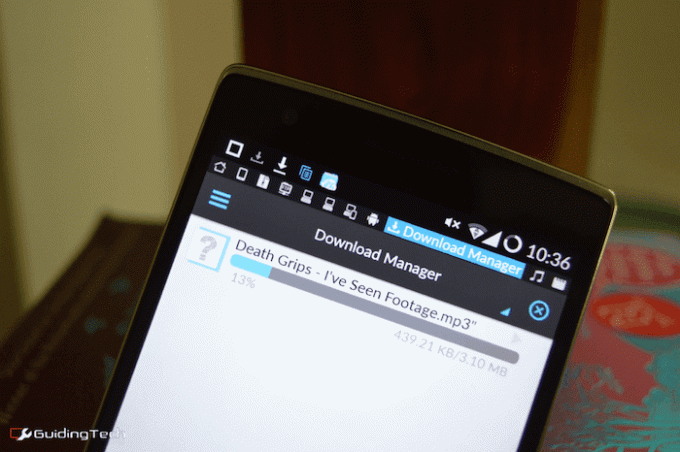
Android má vstavaného správcu sťahovania, ale ES je lepší. Z nejakého dôvodu sa mi to nepodarilo spustiť pre kliknutia na priame odkazy. Ak máte rovnaký problém, môžete skopírovať odkaz, prejdite na Správca stiahnutých súborov > Nový a prilepením odkazu spustite sťahovanie.
Na rozdiel od vstavaného správcu sťahovania vám ES povie rýchlosť sťahovania a presné percento dokončenia. Čo je najdôležitejšie, môžete pozastaviť sťahovanie bez obáv z poškodenia súboru. Ak sťahujete veľké súbory, jednoducho ich pošlite do ES.
Ako používate ES File Explorer?
ES je veľa vecí pre mnohých ľudí. Nad všetkým, dokonca ho môžete použiť na úpravu systémových súborov v systéme Android.
Ako presne používate tento klenot aplikácie? Podeľte sa s nami v komentároch nižšie.
Posledná aktualizácia 3. februára 2022
Vyššie uvedený článok môže obsahovať pridružené odkazy, ktoré pomáhajú podporovať Guiding Tech. Nemá to však vplyv na našu redakčnú integritu. Obsah zostáva nezaujatý a autentický.



